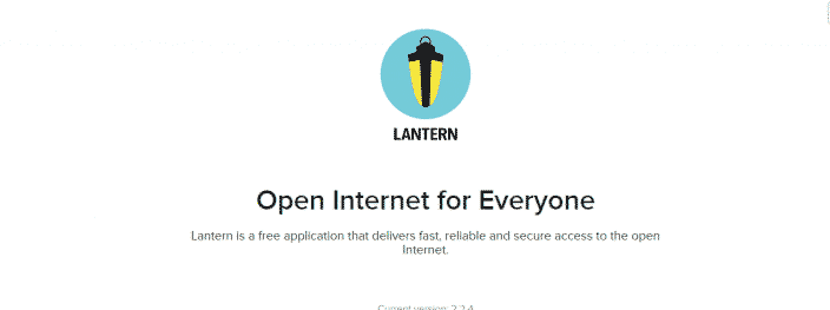
Si si desidera accedere a un sito Web bloccato dal tuo provider, il tuo paese o il sito stesso non accetta visite dal tuo paese, lL'applicazione di cui parleremo oggi potrebbe interessarti. lanterna è uno strumento open source gratuito aggirare la censura di Internet utilizzata per la navigazione web informale.
Utilizzando Lantern, gli utenti nei paesi che hanno accesso gratuito a Internet possono condividere la loro larghezza di banda con quelli nei paesi in cui la rete è parzialmente bloccata.
Le connessioni di rete saranno distribuite su più computer che eseguono Lantern, in modo da non sottoporre uno stress eccessivo a una singola connessione o computer. L'applicazione è disponibile per desktop (Linux, Windows, Mac) e Android.
Per sbloccare i siti, Lantern dipende dai propri server e dalla larghezza di banda degli utenti (con collegamenti a più utenti contemporaneamente) che si trovano in regioni senza censura, poiché queste ultime finiscono per fungere da punti di accesso.
Secondo Lantern FAQ, il programma crittografa tutto il traffico quando uno dei suoi utenti accede a un sito bloccato.
È importante menzionarlo Lantern non è progettato per essere uno strumento di anonimato. Se questo è ciò di cui hai bisogno, dovresti invece usare Tor.
Per parlare facilmente, l'applicazione è molto facile da usare: basta installarla ed eseguirla. All'avvio, dovrebbe cambiare automaticamente il proxy del sistema, consentendo al browser web di accedere ai siti bloccati.
L'interfaccia utente del programma è costituita da un vassoio / indicatore di app e da un'interfaccia web.
Questa interfaccia consente l'accesso ad alcune impostazioni, come l'opzione per eseguire l'applicazione all'avvio del sistema, eseguire il proxy di tutto il traffico, abilitare / disabilitare le statistiche di utilizzo anonimo e gestire il proxy di sistema.
Come installare Lantern su Ubuntu e derivati?
Per coloro che sono interessati a poter installare questa applicazione sui propri sistemi, Potranno farlo seguendo le istruzioni che condividono di seguito.

La prima cosa che faremo è vai al sito web ufficiale dell'applicazione, in cui in alto a destra vedremo nel menu una sezione che dice "Download gratis". Qui possiamo scaricare l'applicazione.
Questo è già impacchettato in formato deb, quindi Possiamo eseguire il download con l'aiuto del comando wget, lo facciamo aprendo un terminale con Ctrl + Alt + T e in esso eseguiamo quanto segue:
wget https://getlantern.org/lantern-installer-64-bit.deb
Completato il download del pacchetto deb Possiamo installarlo sul nostro sistema con l'aiuto del nostro gestore di pacchetti preferito o dal terminale stesso eseguendo il seguente comando al suo interno:
sudo dpkg -i https://getlantern.org/lantern-installer-64-bit.deb
In caso di problemi con le dipendenze, possiamo risolverli eseguendo il seguente comando nel terminale.
sudo apt -f install
E questo è tutto, possiamo iniziare a utilizzare questa applicazione nel nostro sistema.
Come accedere ai siti bloccati nelle regioni censurate con la lanterna?
Già fatto l'installazione, cercheremo il lanciatore Lantern nel menu dell'applicazione per eseguirlo.
Fatto questo Un indicatore si aprirà nella barra delle applicazioni (icona Lanterna) e quasi immediatamente una nuova pagina web si aprirà nel nostro browser web.
Quest'ultima è l'interfaccia grafica dell'applicazione che viene eseguita in locale.
- Qui vedremo 4 sezioni, la prima delle quali indica il server a cui siamo connessi.
- Il secondo ci dice il numero di richieste che abbiamo fatto (quanti siti web)
- La terza parte è pubblicità che è stata bloccata dall'applicazione.
- E infine l'ultimo è quello che ci invita ad essere utenti pro pagando una cifra per godere di un servizio Premium per un anno.
In alto a sinistra vedremo un menu (quello con le tre barre) qui potremo fare alcuni aggiustamenti, ad esempio se vogliamo che l'applicazione venga eseguita all'avvio del sistema, se vogliamo inviare statistiche sull'utilizzo e infine la lingua dell'applicazione.
Se sei a conoscenza di qualsiasi altro servizio VPN che possiamo utilizzare in Ubuntu o derivati, non esitare a condividerlo con noi nei commenti.